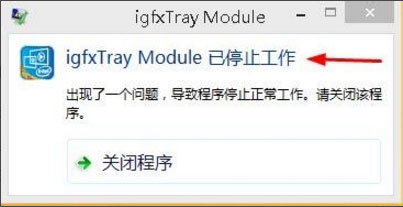
解决方法如下:
1、右键点击此电脑,选择管理,然后点击设备管理器;
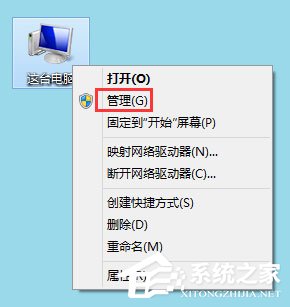
2、这时会打开计算机管理,然后我们再点击设备管理器,如下图。
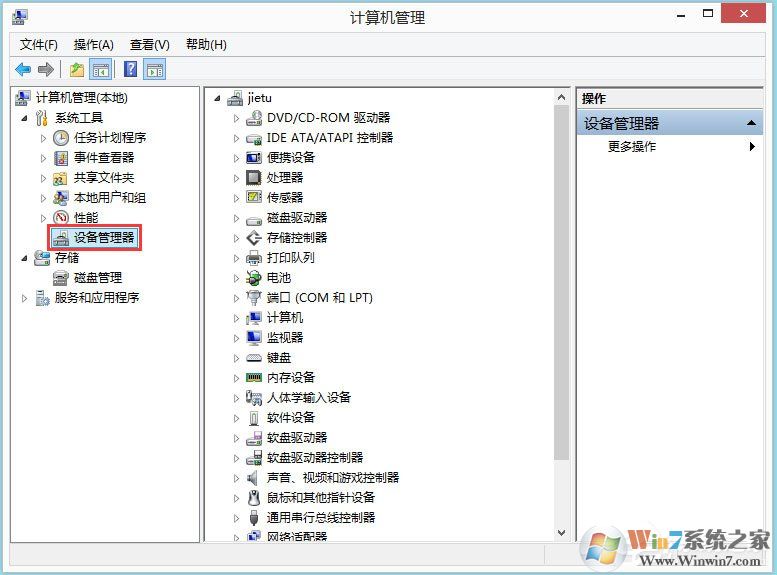
2、在设备管理器中找到显示适配器点击下拉菜单,找到芯片型号;(以下为演示,用户显卡一些是带intel的)
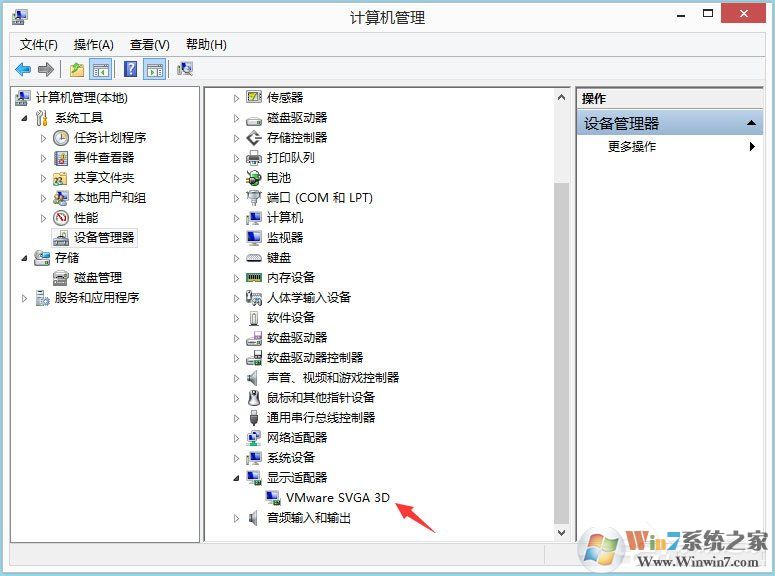
3、右键点击,然后选择属性选项;
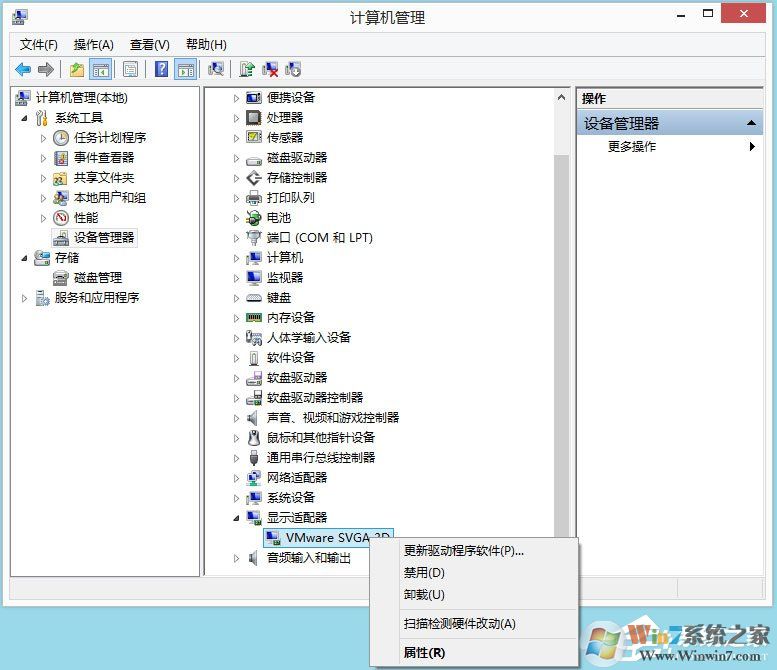
4、找到在驱动程序选项卡,选择回滚程序;
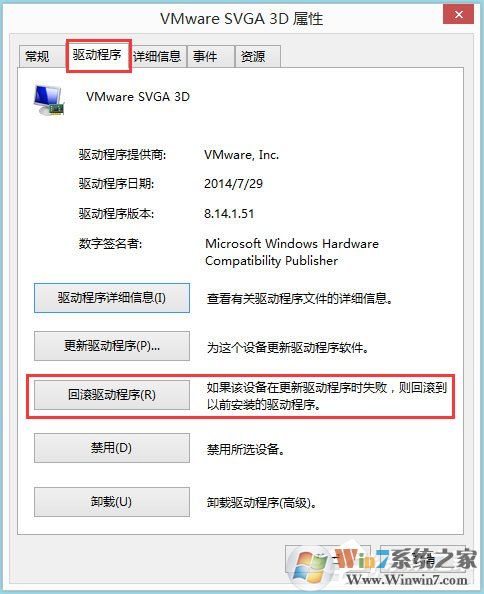
5、点击确定,之后就等待一会;
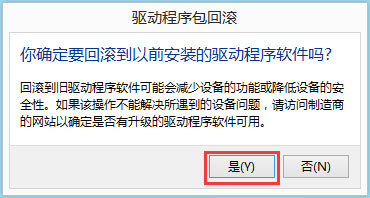
6、然后验证一下,点击设备管理器的扫描硬件改动选项;
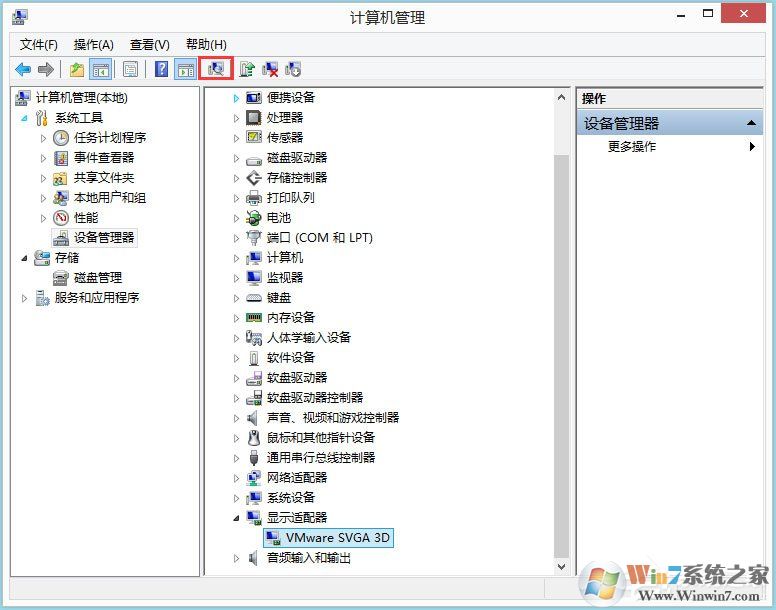
7、此时这个问题已经解决,可以重启电脑,一定不会再出现igfxTray Module已停止工作的提示了。
以上就是Win10系统下解决igfxhk module已停止工作错误的解决方法了,希望对大家有帮助哦。